LG FRP Bypass: Panduan Langkah demi Langkah untuk Bypass LG Google Lock
Telefon Android berguna dan boleh diletakkan atau dibawa ke mana-mana, seperti telefon LG. Kemudahan ini adalah sebab utama mengapa mereka mempunyai berbilang ciri keselamatan. Mereka menghalang akses tanpa kebenaran selepas operasi seperti tetapan semula kilang. Kunci FRP Google akan didayakan selepas prosedur yang dinyatakan. Anda dikehendaki memasukkan akaun Google yang berkaitan sebelum tetapan semula kilang.
Bagaimana jika anda tidak lagi mempunyai akses kepada atau terlupa secara tidak sengaja akaun Google pada telefon LG anda? Jika ya, anda memerlukan satu Alat pintasan LG FRP! Artikel ini menyediakan proses yang dimaksudkan untuk isu ini dengan atau tanpa komputer.
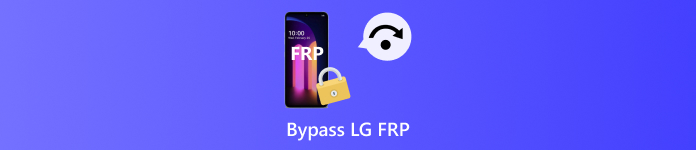
Dalam artikel ini:
Bahagian 1. Pintasan LG FRP dengan Tetapan Papan Kekunci
Sesetengah fungsi telefon LG, seperti tetapan papan kekuncinya, boleh diakses semasa prosedur persediaan. Teknik ini digunakan apabila anda tidak mahu menggunakan alat pintasan FRP untuk LG alih keluar akaun Google. Walau bagaimanapun, prosedur ini mempunyai kadar kejayaan yang rendah berbanding dengan proses lain. Langkah-langkah di bawah akan menjadi panduan anda.
Buka telefon LG anda dan ketik butang Anak panah Biru. Kemudian, pilih Seterusnya dan Langkau daripada antara muka pertama untuk meneruskan. Kemudian, sambungkan telefon LG ke sambungan internet.
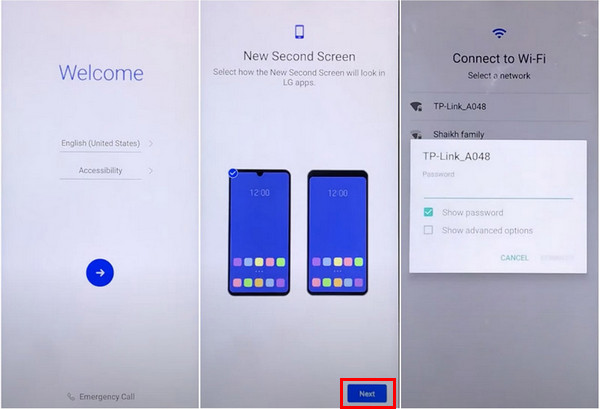
Jangan salin sebarang data daripada proses tersebut. Kemudian, lukis corak untuk telefon LG meneruskan. Kemudian, ketik Gunakan Akaun Google Saya Sebaliknya. Seterusnya, ketik Teks Kotak. Ketik Papan Kekunci LG dan pilih tetapan di bahagian bawah sebelah kanan skrin.
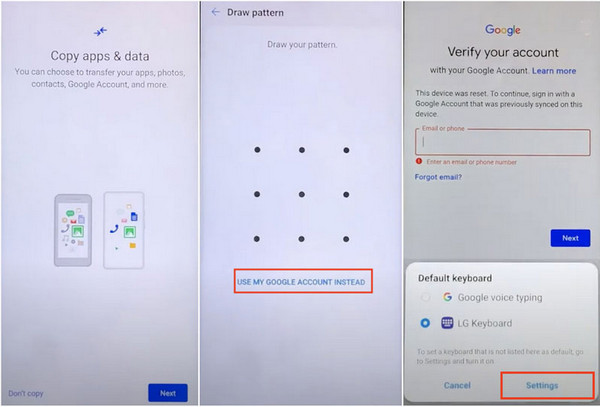
Ketik Gboard dan pilih Bantuan & Maklum Balas. Cari, Padam atau Lumpuhkan Apl pada Android dan ketik Ketik untuk Pergi ke Tetapan Aplikasi. Ketik Buka dan pilih Tidak, Terima kasih. Pilih Buka, pilih fail dan ketik Sandaran & Pulihkan.
Ketik Pulihkan, pilih fail sekali lagi dan ketik Pulihkan. Kemudian, ketik Mulakan semula Telefon di bahagian bawah dan sambungkan ke Wi-Fi. Pilih QuickShortcutMake dan pilih Wizard Persediaan. Ketik Cubalah dan pilih Buat untuk memintas Kunci FRP Google pada telefon LG anda.
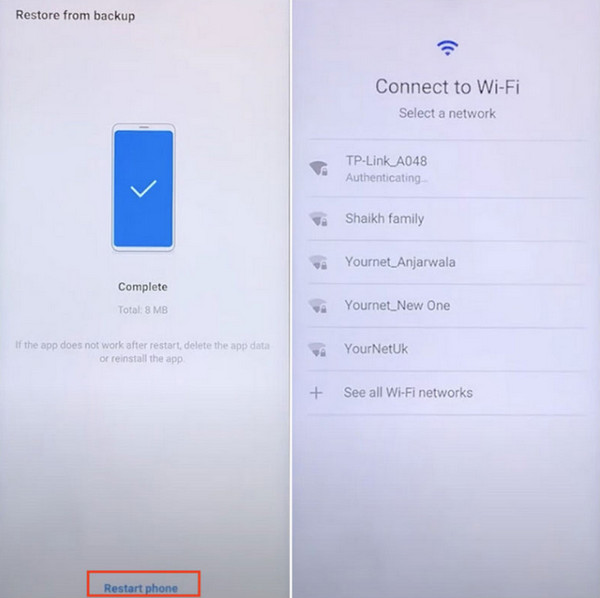
Bahagian 2. Pintasan LG FRP dengan Kad SIM berkunci PIN
Telefon LG yang dikunci PIN menyusahkan kerana anda tidak boleh menggunakannya untuk menghantar dan menerima mesej teks. Ia berlaku apabila PIN yang dimasukkan dikaitkan dengan SIM dimasukkan secara tidak betul secara berturut-turut. Adakah anda tahu bahawa isu ini adalah satu lagi kunci atau teknik untuk pintasan LG K51 FRP dan versi lain? Pasti! Malah, proses ini boleh digunakan untuk membuka kunci telefon LG tanpa kunci skrin. Walau bagaimanapun, prosedur ini memerlukan telefon lain untuk memintas kunci FRP Google pada telefon LG anda.
Selain itu, tidak semua individu mempunyai kad SIM berkunci PIN. Jika itu berlaku, anda perlu melakukannya sendiri secara manual dengan membuka kunci SIM dengan PIN yang salah secara berturut-turut. Langkah-langkah adalah panduan anda untuk prosedur ini.
Sila matikan telefon LG anda. Kemudian, dapatkan kad SIM yang dikunci PIN dan masukkannya ke dalam telefon LG. Kemudian, mulakan semula telefon LG untuk membenarkan ia mengimbas kad SIM yang dikunci PIN dan masukkan PIN. Leret ke bawah di bahagian atas telefon LG untuk mengakses Pusat Kawalannya.
Ketik pada Bluetooth butang daripada jubin aktif untuk menghidupkannya. Kemudian, pasangkan telefon LG dengan telefon lain. Hantar atau terima foto atau data lain pada telefon LG anda. Kemudian, ketik butang Benarkan dan masukkan alamat e-mel anda.
Pilih yang Lain-lain butang dan masukkan alamat e-mel sekali lagi. Kemudian, ketik Tambah butang dan pergi ke Ubah bahagian. Ketik Kunci Skrin PIN dan ketik Buat PIN Baharu. Kembali dari Skrin Utama LG dan masukkan PIN baharu. Ketik okey untuk melengkapkan proses.
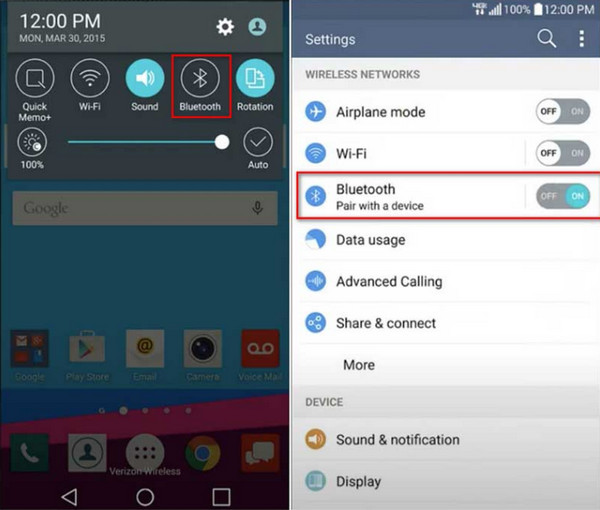
Bahagian 3. Pintasan LG FRP Menggunakan Tungkick [Dengan Komputer]
Bagaimana pula dengan alat pintasan LG FRP pada komputer? Tungkick adalah salah satu pilihan utama. Alat ini adalah percuma sepenuhnya tanpa caj tersembunyi apabila dimuat turun ke PC anda. Perkara yang baik tentang program ini ialah ia memfokuskan pada membuka kunci FRP anda pada telefon LG, termasuk LG Stylo, G3 CAT 6, LG G3 dan banyak lagi. Walau bagaimanapun, ia tidak boleh digunakan pada model telefon Android yang lain.
Selain itu, anda mesti mengenali Tungkick dengan baik sebelum menggunakannya. Sebabnya ialah ia tidak mempunyai sokongan teknikal untuk menampung anda apabila masalah dihadapi semasa proses membuka kunci untuk kunci LG FRP anda. Selain itu, ia hanya boleh diakses oleh peranti Windows. Lakukan pintasan FRP LG Stylo 4 dan model lain dengan Tungkick dengan langkah di bawah.
Akses komputer anda dan lawati laman web rasmi Tungkick. Kemudian, muat turun, sediakan dan pasang perisian pada komputer anda. Akhir sekali, ekstrak semua fail dari alat yang dimuat turun untuk meneruskan.
Dapatkan anda LG telefon dan matikannya. Untuk melakukannya, sila tekan butang Kuasa butang dan Kelantangan Naik butang serentak. Kemudian, palamkan telefon Android ke PC anda di mana Tungkick dilancarkan. Proses selesai apabila Mod Muat Turun skrin muncul.
Sekarang telefon LG dimatikan, cari tool.exe dari folder Tungkick. Klik dua kali fail dan pilih model telefon LG yang anda miliki, dan pintasan kunci FRP akan bermula.
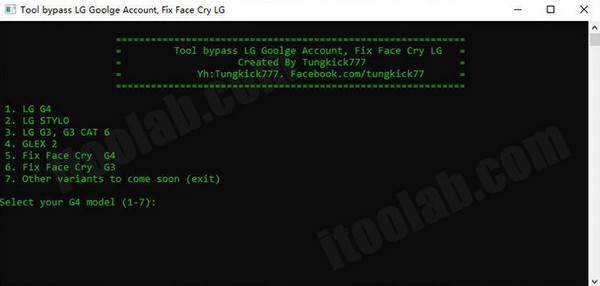
Bonus: Pintasan FRP pada Android 5-16 [100% Work]
Selain FRP pintasan pada LG, sesetengah individu menggunakan jenama Android lain yang sesuai untuk mereka. imyPass AnyPassGO ialah alat pihak ketiga yang boleh membantu mereka memintas kunci FRP daripada pelbagai jenama Android. Ia termasuk Vivo, Xiaomi, Huawei, Samsung, OnePlus dan lebih banyak jenama terkenal. Perkara terbaik tentang program ini ialah ia membolehkan anda menyelesaikan prosedur tanpa memerlukan sambungan internet. Kabel USB dan kebenaran yang diperlukan yang betul akan berfungsi.
Tambahan pula, alat ini membolehkan anda membuka kunci telefon Android anda apabila kod laluan skrin kunci terlupa secara tidak sengaja. Ia menyokong semua jenis kunci skrin, seperti PIN, angka, alfanumerik, cap jari dan corak. Tiru langkah yang disediakan di bawah untuk mengetahui cara menggunakan alat ini.
Akses pelayar web anda yang dipercayai dan cari imyPass AnyPassGo laman web. Kemudian, muat turun dari halaman web. Sediakan, pasang dan lancarkannya untuk memulakan proses selepas itu.
Dua fungsi utama alat yang disebutkan akan muncul pada skrin. Sila pilih butang Mula di bawah Pintas Kunci FRP Google bahagian. Ciri yang dimaksudkan untuk proses memintas akan muncul selepas itu.
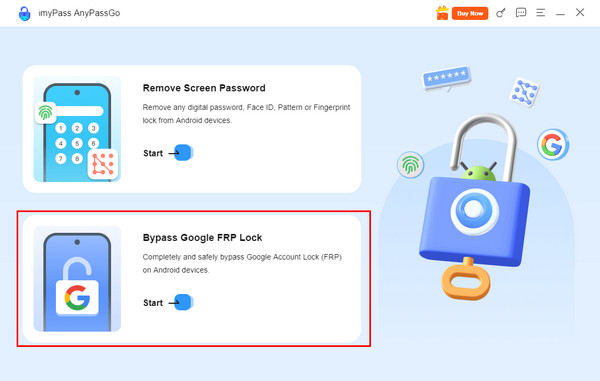
Skrin akan menggesa jenama Android yang disokong bagi perisian yang disebutkan. Sila pilih jenama telefon Android anda daripada senarai. Jika anda tidak dapat melihatnya daripada senarai pertama, klik pada Lain-lain butang untuk melihat lebih banyak pilihan.
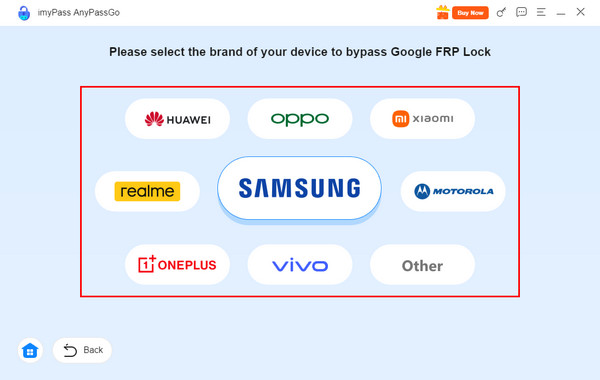
Palamkan telefon Android anda ke dalam komputer tempat perisian dipasang. Kemudian, klik pada Pintasan Sekarang butang pada skrin utama. Ikut arahan pada skrin untuk mula memintas kunci FRP Android anda.
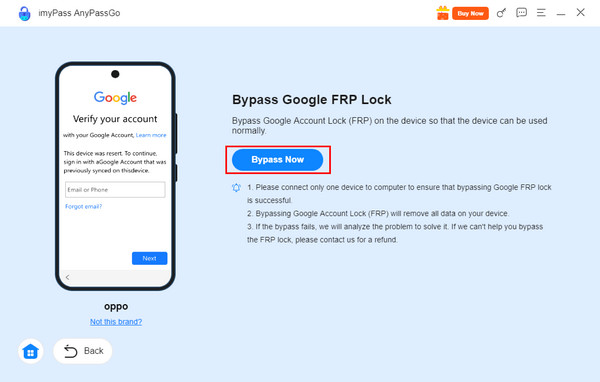
Kesimpulan
Secara keseluruhannya, artikel ini memberi tumpuan kepada Pintasan FRP untuk LG. Ia merangkumi tiga cara utama untuk memintas kunci FRP pada telefon LG dan alat terbaik untuk memintas pelbagai peranti daripada Android 5 hingga 16, iaitu imyPass AnyPassGo. Buka kunci kunci LG FRP anda sekarang sebelum terlambat!
Penyelesaian Panas
-
Buka kunci Android
- Cara Mengetahui Jika Telefon Anda Dibuka Kunci
- Buka kunci Skrin Telefon Samsung Tanpa Kata Laluan
- Buka Kunci Kunci Corak pada Peranti Android
- Semakan Buka Kunci Terus
- Bagaimana untuk Membuka Kunci Telefon OnePlus
- Buka kunci OEM dan Betulkan Pembukaan OEM Dikelabukan
- Cara Membuka Kunci Telefon Sprint
-
Buka kunci iOS
-
Petua Kata Laluan
-
Petua iOS

